iPhoneを赤画面という異常状態から修復する方法
もし、iPhoneが赤画面に陥ったら、どうすればいいですか。ご心配しないでください。このページには、iPhoneを赤画面という異常状態から修復する方法について、簡単にご紹介いたします。
iPhoneユーザーなら、自分のデバイスをリセットした時、リンゴマークが表示された後、iPhoneを再起動すると、iPhoneのホーム画面に戻るべきですが、赤画面という異常状態になってしまったことがありますか。さらに、悪いことに、iPhoneの画面が真っ赤になった後、真っ暗になったり、リンゴマークが表示されたりしてしまいます。

iPhone 赤画面 修復
iPhoneが赤画面になった時の考えられる原因として、ハードウェア、フラッシュメモリーの問題などが挙げられます。つまり、容量が不足になってしまったら、iPhoneに関する処理ができなくなることです。で、iPhoneが赤画面になったら、通常状態に修復することが可能かと疑問を抱いている人が少なくなさそうです。
ここでは、iPhoneを赤画面という不具合から修復する方法をご紹介いたしますので、どうか、お役に立てるように。
方法一︰デバイスを強制的に再起動してみます。つまり、iPhoneの電源をオフにするために、スライドが表示されるまでiPhoneの電源ボタンを長押します。その後、スライドして電源を切ります。そして、iPhoneのホームボタンとスリープボタンを同時に押して、Appleロゴが表示されるまで続いて、デバイスを再起動します。
方法二︰iTunes経由でiPhoneを初期化してみます。iPhoneのホームボタンと電源ボタンを長押してiPhoneの電源を切ります。そして、iPhoneをUSBケーブル経由でパソコンに接続して、iTunesを実行します。iTunesを起動してから、iPhoneのホームボタンをクリックしてiPhoneにケーブルを接続することが表示されます。そして、iPhoneの復元をクリックしてiPhone上のすべてのデータが上書きされ、再起動することができます。
方法三︰専門iPhone修復ソフトを利用することです。iOS システム 修復はiPhoneを赤画面、リカバリーモード、DFUモード、Apple ロゴなどの異常状態から修復することができる優れるiPhone 修復ソフトウエアです。では、下記の操作手順に従い、iPhoneを赤画面という不具合から修復してみます。
ステップ 1iPhone 赤画面 修復を無料ダウンロード
iPhone赤画面修復を無料ダウンロード、インストールして、実行します。
ステップ 2iPhoneをパソコンに接続
iPhoneをUSBケーブル経由でパソコンに接続します。そして、iPhone 赤画面 修復の左側から「その他のツール」をクリックして、そのプレビューウィンドウでは「iOS システム 修復」をクリックします。「iOS システム 修復」ウィンドウに入ってから、「スタート」ボタンをクリックして、このプロなiPhone 赤画面 修復はお使いのiPhoneの問題を検出できます。そして、「確認」ボタンをクリックします。注意すべきなのは、「高級モード」を選択する場合、図の指示によって、iPhoneをDFUモードにします。
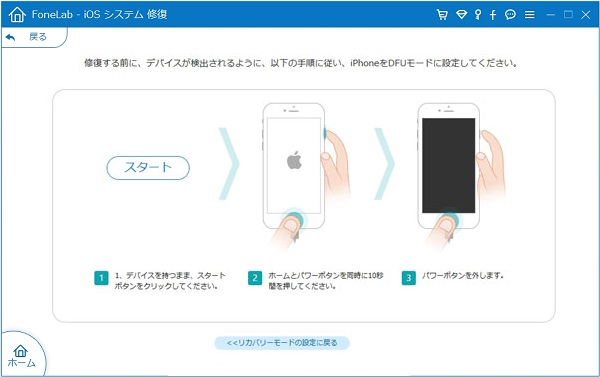
DFUモード
ステップ 3ファームウェアパーケージをダウンロード
iPhoneデバイスのことを検出してから、iPhoneのモデルを選択、「ダウンロード」をクリックして修復されたデバイスファームウェアパッケージをダウンロードします。
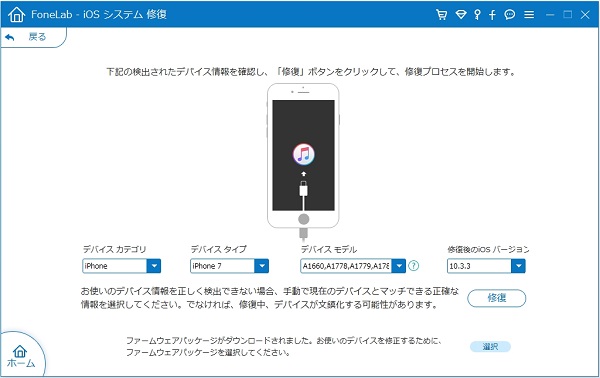
iPhone情報確認
ステップ 4iPhoneを赤画面から修復
ファームウェアパッケージをダウンロードしてから、「修復」をクリックして、iPhoneを修復しはじめます。しばらくして、iPhoneが赤画面から解除され通常状態に戻すことができます。
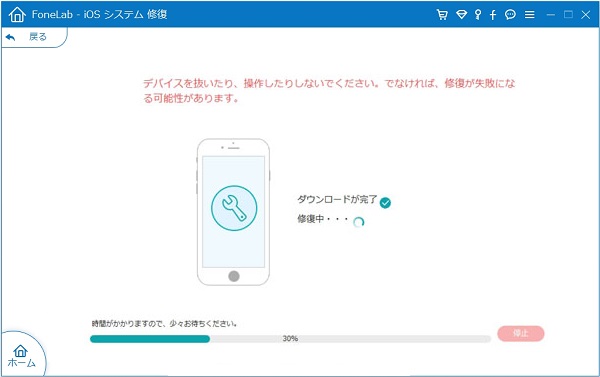
iPhoneを赤画面から修復
まとめ
以上で述べたのは、iPhoneを赤画面という不具合から修復する方法です。方法三のFoneLabによって、iPhoneを赤画面から修復することだけでなく、iPhone ブルースクリーン 修復、iPhone リンゴマークから解除することにも対応します。それに、iPhoneの失われた、削除された連絡先、メッセージ、通話履歴、Safari ブックマークなどのデータを復活することができます。これから、お使いのiPhoneに何か不具合があれば、このiPhone修復・復元を使ってみてください。
